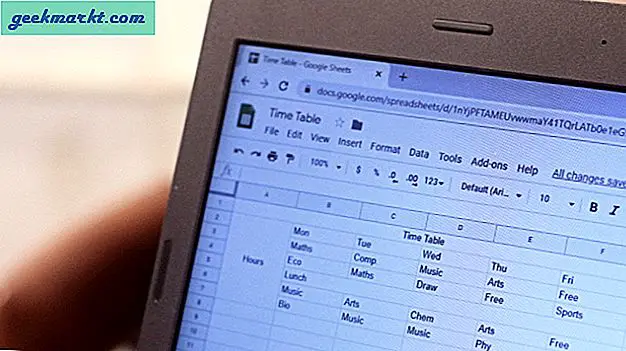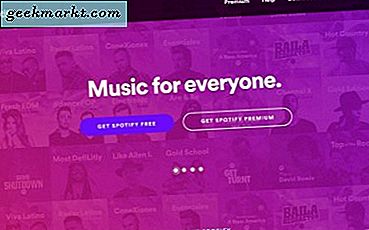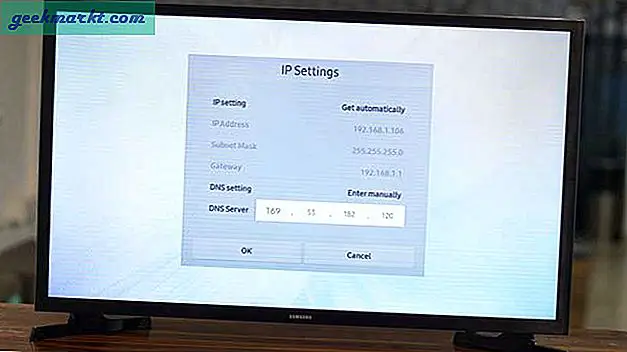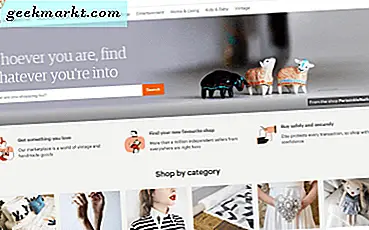Gần đây tôi chuyển từ Redmi Airdots đến Galaxy Buds và cho đến nay, tôi thích trải nghiệm này. Mặc dù thời lượng pin không phải là phần thú vị nhất của nó, nhưng ứng dụng Galaxy Wear chắc chắn là như vậy. Nó cho phép bạn thiết lập các cử chỉ nhanh, đọc thông báo, tìm tai nghe bị mất và hơn thế nữa. Vì vậy, đây là danh sách các mẹo và thủ thuật của Galaxy Buds để nâng cao hơn nữa trải nghiệm của bạn và những mẹo này không chỉ giới hạn ở ứng dụng Galaxy Wear.
Mẹo và thủ thuật Galaxy Buds
1. Đọc tin nhắn và cuộc gọi
Galaxy Buds có thể đọc các thông báo của bạn cho bạn, điều này rất hữu ích khi bạn đang chạy hoặc lái xe.
Để làm điều đó, hãy truy cập ứng dụng Galaxy Wear và nhấn vào Thông báo. Trong menu Thông báo, chạm vào Quản lý thông báo và bạn sẽ thấy tất cả các ứng dụng được phép gửi thông báo cho bạn. Nhấn vào bất kỳ thông báo nào trong số chúng và trang Quản lý thông báo sẽ trượt vào. Tùy chọn duy nhất là “Đọc hết thông báo”, nhấn vào đó để bật nút bật / tắt.
Bạn có thể đặt nó thành một bản tóm tắt hoặc một bản đọc thông báo đầy đủ.
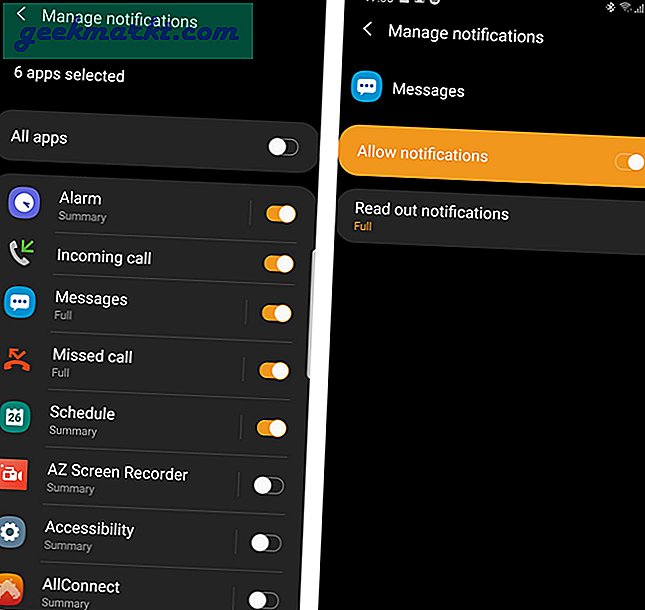
2. SmartThings
Ứng dụng Samsung SmartThings cho phép bạn kết nối nhiều thiết bị Samsung như Samsung Smart tv, Samsung Home, AC, v.v. một chiếc máy hút mùi. Và tất nhiên, nó cũng hoạt động với Galaxy chồi. Bạn có thể ra lệnh qua Galaxy Earbuds với Bixby và điều khiển các thiết bị khác. Ví dụ: tôi muốn bật TV hoặc giảm âm lượng, tôi có thể hỏi trực tiếp Bixby bằng các lệnh như “Bật TV” hoặc “Đặt âm lượng TV thành 50”.
Nếu bạn không nhận được cửa sổ bật lên Galaxy chồi, hãy đảm bảo rằng bạn đã cài đặt ứng dụng Galaxy Wear và ứng dụng Samsung SmartThings
3. Dolby Atmos
Dolby Atmos được hỗ trợ trên hầu hết các thiết bị hàng đầu của Samsung Galaxy. Chúng tôi có Samsung Galaxy Note 9 và Dolby Atmos làm nên điều kỳ diệu cho tai nghe âm thanh nổi. Để bật Dolby Atmos, hãy kéo ngăn thông báo xuống và vuốt sang phải để chuyển sang chế độ Dolby Atmos.
Ngoài ra, bạn cũng có thể tìm thấy menu Dolby Atmos trong Cài đặt âm thanh nâng cao. Tại đây, bạn có thể thiết lập tùy chỉnh các tần số âm thanh riêng lẻ hoặc chọn các cài đặt trước của bộ cân bằng tích hợp.
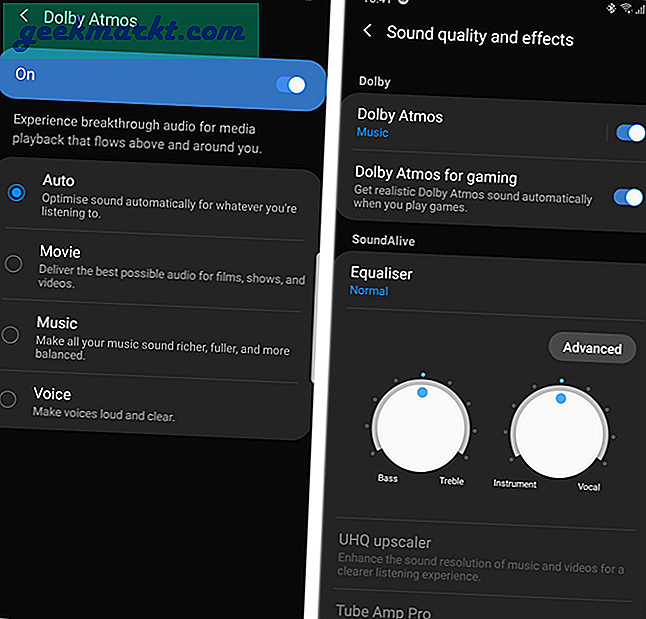
Chỉ cần một lưu ý nhanh, Galaxy Buds và thiết bị Samsung của bạn có một mức âm lượng riêng biệt. Để đồng bộ hóa chúng và giữ âm lượng ở cùng một mức, hãy chuyển đến menu Kết nối trong cài đặt hệ thống. Nhấn vào Bluetooth và tiếp theo nhấn vào Nâng cao. Trong cài đặt Bluetooth nâng cao, hãy bật nút gạt cho “Đồng bộ hóa âm lượng phương tiện”. Tùy chọn này được bật theo mặc định trên các thiết bị Android khác. Trong trường hợp bạn muốn, bạn có thể tắt nó trong tùy chọn Nhà phát triển bằng cách bật "Tắt âm lượng tuyệt đối".
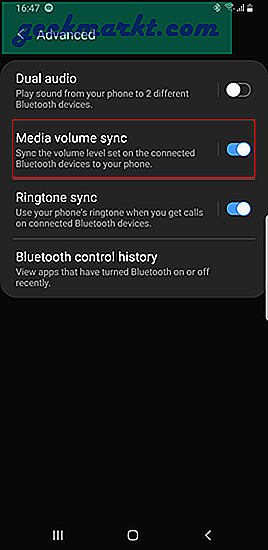
4. Chế độ âm thanh xung quanh
Điều tuyệt vời nhất về Galaxy Buds là chế độ Âm thanh xung quanh hay như cách gọi của Apple “Chế độ minh bạch“. Nó cho phép bạn nghe âm thanh xung quanh thông qua micrô. Điều này thực sự hữu ích khi bạn muốn nói chuyện với ai đó mà không cần tháo tai nghe. Và khi đang chạy trên đường mòn, tôi muốn bật chế độ âm thanh xung quanh và âm lượng nhỏ để có thể nghe thấy các phương tiện đi qua, đảm bảo an toàn.
Chế độ Âm thanh xung quanh chỉ hoạt động khi bạn đã cắm cả hai tai nghe vào. Trong ứng dụng dưới menu Âm thanh xung quanh, bạn thậm chí có thể điều chỉnh âm lượng của Âm thanh xung quanh cho phù hợp. Hơn nữa, có một công tắc gọi là “Tiêu điểm bằng giọng nói” giúp giọng nói của con người trở nên rõ ràng hơn so với âm thanh xung quanh.
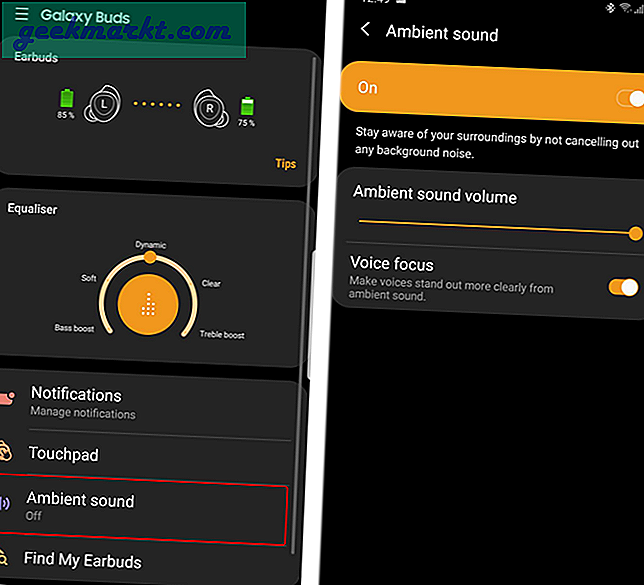
5. Tùy chỉnh cử chỉ
Galaxy Buds có một bàn di chuột hoạt động dựa trên các thao tác chạm. Nó phát và tạm dừng nhạc chỉ bằng một lần nhấn. Nhấn đúp cho phép bạn bỏ qua một bài hát, trong khi nhấn ba lần sẽ di chuyển đến bài hát trước đó. Mặc dù nhược điểm là bạn không thể tùy chỉnh các cử chỉ này, tuy nhiên, bạn có thể tùy chỉnh cách nhấn và giữ trên cả hai tai nghe riêng lẻ.
Trong trường hợp bạn có nhiều trợ lý giọng nói trên điện thoại, bạn sẽ được nhắc chọn một trợ lý mỗi khi nhấn và giữ.
Lựa chọn hành động tùy chỉnh khá hạn chế. Bạn có thể thiết lập nhanh âm thanh xung quanh hoặc Âm thanh xung quanh, tăng hoặc giảm âm lượng hoặc triệu tập trợ lý giọng nói. Ví dụ: tôi đã thiết lập Trợ lý Google khi nhấn và giữ trên tai nghe bên trái trong khi bật chế độ Môi trường khi nhấn và giữ trên tai nghe bên phải. Sự khác biệt cơ bản giữa chế độ môi trường xung quanh nhanh và chế độ môi trường xung quanh là chế độ môi trường xung quanh nhanh vẫn giữ nguyên ngón tay của bạn trên bàn di chuột trong khi chế độ sau vẫn giữ nguyên cho đến khi bạn tắt nó đi.
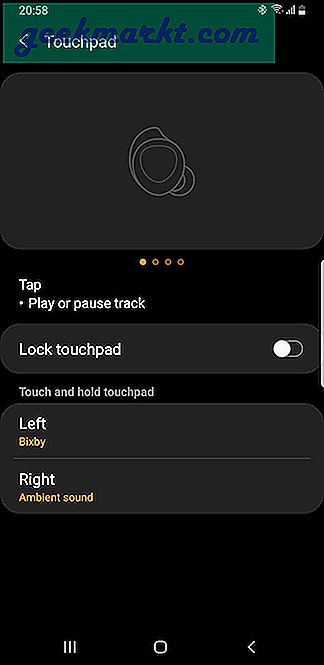
6. Khóa bàn di chuột
Cho đến khi Galaxy ra mắt, bàn di chuột trên các tai nghe không dây thực sự khác đã bị ảnh hưởng hoặc bỏ lỡ. Mặc dù các mặt trên Galaxy Buds không hoàn hảo nhưng chúng khá gần nhau do diện tích bề mặt cảm ứng nhô ra và nhỏ hơn. Tuy nhiên, tôi vẫn vô tình chạm vào chồi trong khi tập luyện. Do đó, vào thời điểm cụ thể đó, tôi muốn khóa bàn di chuột trên Galaxy Buds. Để làm tương tự, hãy truy cập trang Bàn di chuột và nhấp vào nút chuyển đổi “Khóa bàn di chuột”. Thao tác này sẽ tắt bàn di chuột trên tai nghe cho đến khi bạn tắt nó đi.
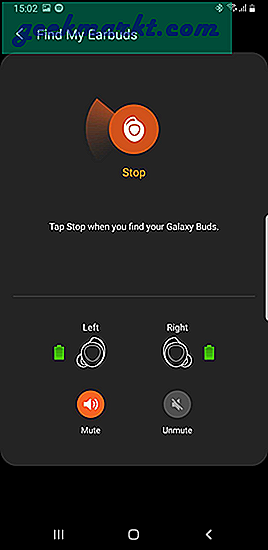
7. Tìm miếng đệm tai nghe bị mất
Trong trường hợp bạn đặt nhầm tai nghe hoặc thú cưng của bạn lôi nó ra khỏi giường, ứng dụng Galaxy Wear sẽ giúp bạn bảo vệ. Nó có chức năng tự nhiên “Tìm tai nghe của tôi” phát âm thanh kêu có độ phân giải cao trên tai nghe. Âm thanh khá lớn và có thể nghe thấy khắp phòng. Ứng dụng đủ thông minh và tắt tiếng của tai nghe được cắm vào. Do đó, ví dụ: nếu một trong các tai nghe bị thiếu, hãy cắm tai nghe còn lại vào tai của bạn hoặc hộp sạc để tránh âm thanh không cần thiết trên tai nghe.
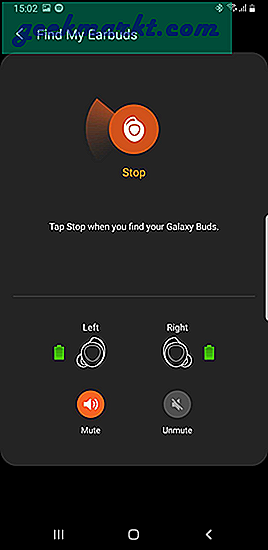
Đọc: Cách tìm địa chỉ IP của TV thông minh Samsung (hoặc bất kỳ TV nào) mà không cần điều khiển từ xa
8. Tích hợp Bixby
Nếu bạn có điện thoại thông minh Samsung, Galaxy chồi cung cấp nhiều giá trị hơn. Với bản cập nhật chương trình cơ sở gần đây (phiên bản: R170XXU0ASD4), Galaxy Buds có thể được điều khiển thông qua Bixby. Bạn có thể yêu cầu Bixby bật / tắt âm thanh xung quanh. Bạn thậm chí có thể triệu hồi Bixby để khóa bàn di chuột hoặc thay đổi chế độ bộ chỉnh âm. Ví dụ, tôi chủ yếu yêu cầu Bixby “Khóa bàn di chuột” trước khi tôi bắt đầu tập luyện.
Trong trường hợp bạn có Galaxy Watch, các lệnh Bixby cũng hoạt động trên Galaxy Watch. Hơn nữa, nếu bạn đã kết nối chồi với điện thoại và trả lời qua đồng hồ, cuộc gọi vẫn đi qua tai nghe.
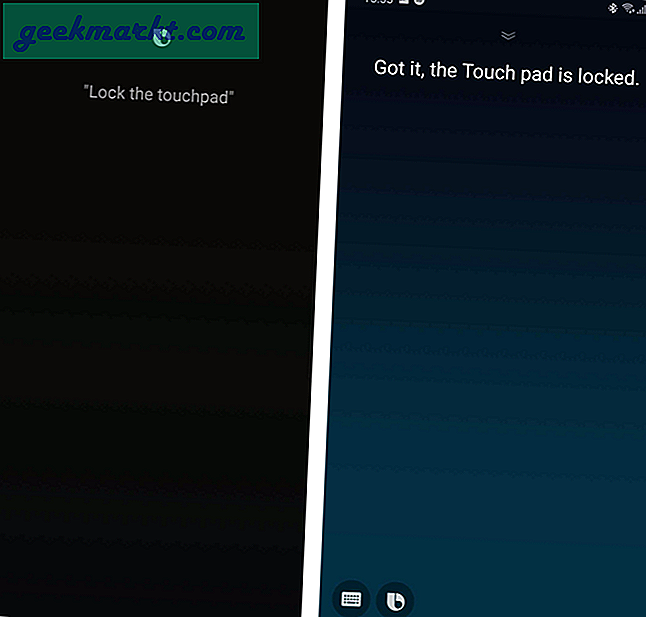
9. Bộ giải mã âm thanh Bluetooth
Samsung Galaxy Buds hỗ trợ nhiều codec Bluetooth như SBC (mặc định), AAC và Scalable Codec. Bạn phải chạy chúng trên AAC vì nó làm giảm đáng kể độ trễ âm thanh. Bạn có thể thay đổi codec âm thanh Bluetooth thông qua cài đặt dành cho nhà phát triển trong Android. Để biết thêm bí quyết về codec Bluetooth, chúng tôi có một bài viết chi tiết về cách thay đổi codec Bluetooth trên macOS, Windows và Android, bạn có thể đi qua nó.
Bước quan trọng nhất nếu bạn có thiết bị Samsung là thay đổi codec Bluetooth thành “Scalable Codec”. Đây là codec độc quyền của Samsung và Galaxy Buds hoạt động tốt nhất với chúng. Nó làm giảm độ trễ hơn nữa và trong thử nghiệm của tôi, hoạt động tốt hơn AAC.
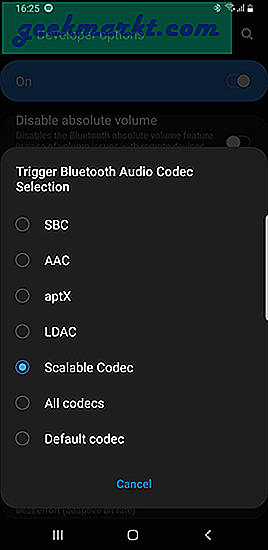
10. Trình quản lý Galaxy Buds
Tùy chỉnh Galaxy Buds không hoạt động trên Windows PC hoặc Mac. Bạn không thể bật chế độ Âm thanh xung quanh khi chồi được kết nối với máy tính xách tay của bạn. Hơn nữa, tính năng nhấn và giữ tùy chỉnh cũng không hoạt động khi được kết nối với PC. Tuy nhiên, có một plugin nhỏ của Samsung được gọi là Trình quản lý Samsung Galaxy Buds, chuyển tiếp cùng một tùy chỉnh sang macOS và Windows.

Tải xuống Galaxy Buds Manager (Windows | macOS)
Lời kết
Samsung Galaxy Buds là một phần tuyệt vời của Bluetooth TWS. Nó có một số vấn đề như thời lượng pin tầm thường và các vấn đề về độ trễ phổ biến trên tất cả các thiết bị âm thanh Bluetooth.
Đối với các vấn đề hoặc thắc mắc khác liên quan đến Samsung Galaxy Buds, hãy cho tôi biết trong phần bình luận bên dưới.
Cũng đọc: Cách chụp ảnh màn hình trên Samsung Galaxy Watch và Gear S3